 MQTT讀取溫濕度
MQTT讀取溫濕度
# Smart之MQTT讀取溫濕度
# 1. 說明
採用MQTT通訊協議,讀取駁接在Arduino上的DHT22溫濕度感測器的數據。MQTT是由IBM開發的通訊協議,為感測器提供一個輕量可靠的二進制通訊設定,使得開發MQTT與物聯網,機器之間的通訊變得非常簡單。
TARS中也提供了MQTT服務,使用TARS中的該服務可以實現設備之間的相互連線。在範例中Arduino開發板與Ethernet W5100網路擴充套件板,組裝方式與前述章節相同。溫濕度感測器DHT22,負極接Ethernet W5100擴充套件板的GND針腳,正極接擴充套件板5V針腳,訊號線接擴充套件板D8針腳。
通過範例學習,可以掌握MQTTClient控制元件的基本使用,並結合arduino開發板通過MQTT進行溫濕度採集。
# 2. 零件連線圖
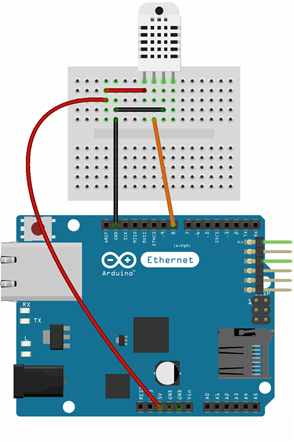
# 3. 使用零件
| 序 | 零件名稱 | 數量 |
|---|---|---|
| 1 | Arduino UNO R3 開發板 | 1 |
| 2 | Arduino Ethernet W5100 網路擴充套件板 | 1 |
| 3 | DHT22溫濕度 模組 | 1 |
| 4 | USB數據線 | 1 |
| 5 | 麵包板 | 1 |
| 6 | 杜邦線 | 若干 |
# 4. Arduino流程圖
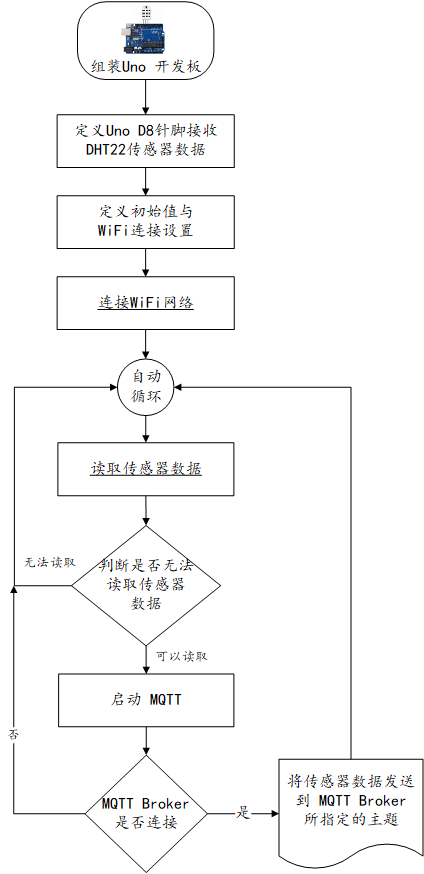
# 5. Arduino程式
使用Arduino IDE 編譯並上傳以下Arduino程式。
// pubsubclient MQTT 鏈接庫網址 https://github.com/knolleary/pubsubclient
// 使用溫濕度感測器之鏈接庫 https://github.com/adafruit/DHT-sensor-library
#include <DHT.h>
#define dhtPin 8 //讀取DHT22 Data
#define dhtType DHT22 //選用DHT22
DHT dht(dhtPin, dhtType); // Initialize DHT sensor
#include <SPI.h>
#include <Ethernet.h>
// MQTT 宣告 ========================================================
#include <PubSubClient.h>
EthernetClient ethClient;
PubSubClient client(ethClient);
// 設定網路IP地址 (網路擴充卡 MAC 可自行修改 +1 避免衝突)
byte mac[] = {0x90, 0xA2, 0xDA, 0x0E, 0x94, 0xB9 };
IPAddress ip(192, 168, 0, 165);
IPAddress gateway(192, 168, 0, 1);
IPAddress subnet(255, 255, 255, 0);
void setup() {
Serial.begin(9600); //設定通訊速率9600
dht.begin(); //啟動DHT
//設定 MQTT ========================================================
client.setServer("192.168.0.176", 1883); // 連線 MQTT Broker
client.setCallback(subscribeReceive); // 設定從 MQTT Broker讀取主題之後,自動運行之副程式
Ethernet.begin(mac, ip, gateway, subnet); // 啟動網路
Serial.println("網路已經開通");
delay(1500);
}
void loop() {
float h = dht.readHumidity(); //讀取濕度
float t = dht.readTemperature(); //讀取攝氏溫度
if (isnan(h) || isnan(t)) {
Serial.println(" 無法從DHT感測器讀取!");
return;
}
if (!client.connected()) { // 如果未聯機 MQTT Broker 將重新聯機
reconnect();
}
client.loop();
// MQTT 開始運作發送主題 傳送溫濕度到 MQTT Broker
char tmp[20];
char hum[20];
dtostrf(t,3,2,tmp); // 將Float 轉換為 char[]
dtostrf(h,3,2,hum);
Serial.println(tmp);
Serial.println(hum);
// MQTT 發送主題(溫濕度) =================
client.publish("TMP", tmp);
client.publish("HUM", hum);
delay(5000);
}
void reconnect() {
// 一直循環直到連上 MQTT Broker
while (!client.connected()) {
Serial.print("正在連線 MQTT Broker...");
if (client.connect("arduinoClient")) {
Serial.println("MQTT Broker 已經連線上");
client.subscribe("#");
} else {
Serial.print("聯機失敗, rc=");
Serial.print(client.state());
Serial.println("五秒鐘之後再聯機");
delay(5000);
}
}
}
void subscribeReceive(char* topic, byte* payload, unsigned int length)
{
// Print the topic
Serial.print("Topic: ");
Serial.println(topic);
// Print the message
Serial.print("Message: ");
for(int i = 0; i < length; i ++)
{
Serial.print(char(payload[i]));
}
// Print a newline
Serial.println("");
}
2
3
4
5
6
7
8
9
10
11
12
13
14
15
16
17
18
19
20
21
22
23
24
25
26
27
28
29
30
31
32
33
34
35
36
37
38
39
40
41
42
43
44
45
46
47
48
49
50
51
52
53
54
55
56
57
58
59
60
61
62
63
64
65
66
67
68
69
70
71
72
73
74
75
76
77
78
79
80
81
82
83
84
85
86
87
88
89
90
91
92
93
94
95
# 6. 設計明細
開啟Smart智慧控制平臺,分別加入下插圖之控制元件。或者通過點選功能表欄[檔案]-[打開專案]選擇範例專案檔案來打開該範例。
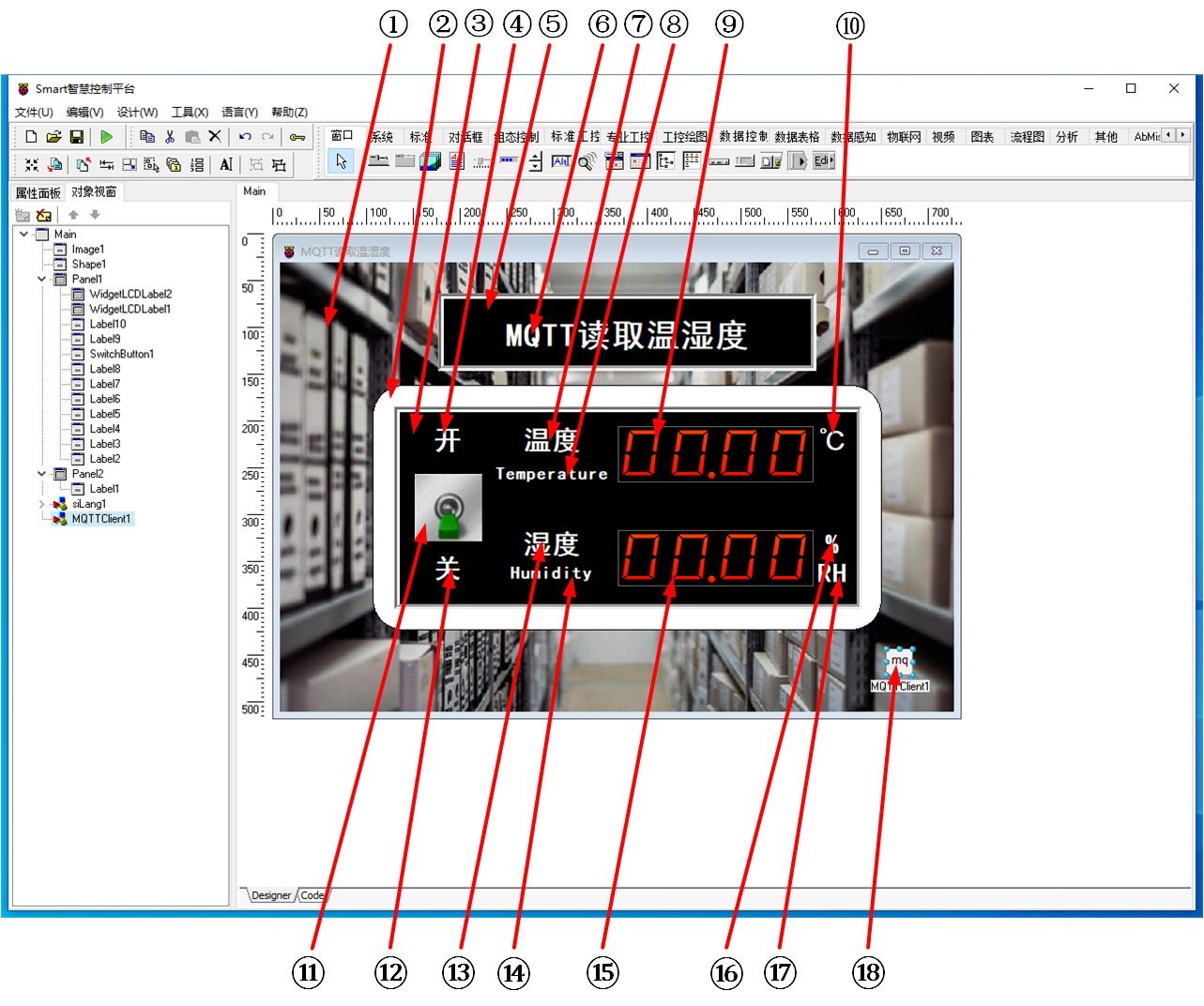
①:TImage元件,控制元件名稱為Image1。
②:TShape元件,控制元件名稱為Shape1。
③:TPanel元件,控制元件名稱為Panel1。
④:TLabel元件,控制元件名稱為Label9。
⑤:TPanel元件,控制元件名稱為Panel2。
⑥:TLabel元件,控制元件名稱為Label1。
⑦:TLabel元件,控制元件名稱為Label2。
⑧:TLabel元件,控制元件名稱為Label3。
⑨:TWidgetLCDLabel元件,控制元件名稱為WidgetLCDLabel1。
⑩:TLabel元件,控制元件名稱為Label4。
(11):TSwitchButton元件,控制元件名稱為SwitchButton1。
(12):TLabel元件,控制元件名稱為Label10。
(13):TLabel元件,控制元件名稱為Label5。
(14):TLabel元件,控制元件名稱為Label6。
(15):TWidgetLCDLabel元件,控制元件名稱為WidgetLCDLabel2。
(16):TLabel元件,控制元件名稱為Label7。
(17):TLabel元件,控制元件名稱為Label8。
(18):TMQTTClient元件,控制元件名稱為MQTTClient1。
Main窗體屬性設定
Caption:主窗體標題,設定為MQTT讀取溫濕度。ClientHeight:窗體客戶區高度=480。ClientWidth:窗體客戶區寬度=720。
①Image1屬性設定
Stretch:設定圖片拉伸=True。Height:設定圖片高度=480。Width:設定圖片寬度=720。Picture:設定顯示背景圖片。 點選Picture屬性右側的[...]按鈕,打開檔案上傳界面,點選[Load...]從檔案瀏覽器中選擇對應的圖片檔案上傳,返回該界面下,待顯示出圖片後點擊[OK]載入圖片。
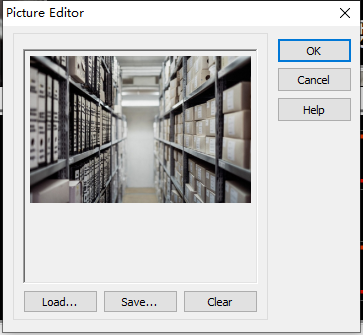
②Shape1屬性設定
Height:設定控制元件高度=262。Shape:設定形狀=stRoundRect(圓角矩形)。Width:設定控制元件寬度=544。
③Panel1屬性設定
BevelInner:設定內斜邊樣式=bvRaised。BevelKind:設定斜邊的樣式=bkSoft。BorderStyle:設定邊界的樣式=bsSingle。Color:設定顏色=clBtnText。Height:設定控制元件高度=217。Width:設定控制元件寬度=500。
④Label9屬性設定
Caption:設定標籤文字,設定為開。Font:設定字型。設定內容如下圖。
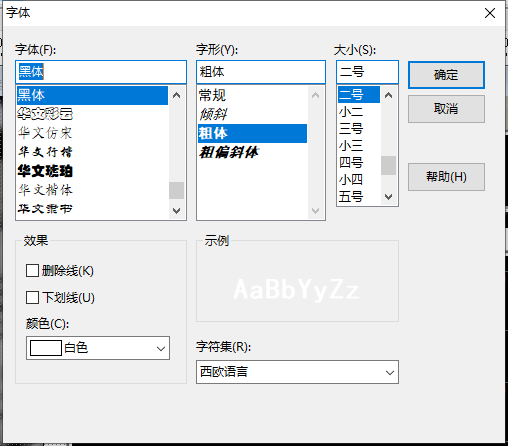
⑤Panel2屬性設定
BevelInner:設定內斜邊樣式=bvRaised。BevelKind:設定斜邊的樣式=bkSoft。BorderStyle:設定邊界的樣式=bsSingle。Color:設定顏色=clMenuText。Height:設定控制元件高度=83。Width:設定控制元件寬度=404。
⑥Label1屬性設定
Caption:設定標籤文字,設定為通訊埠讀取溫濕度。Font:設定字型。設定內容如下圖。
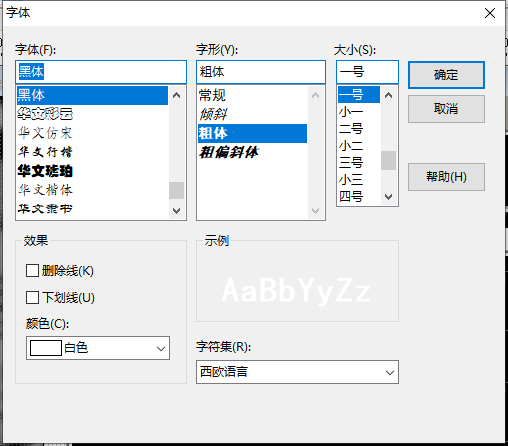
⑦Label2屬性設定
Caption:設定標籤文字,設定為溫度。Font:設定字型。設定內容如下圖。
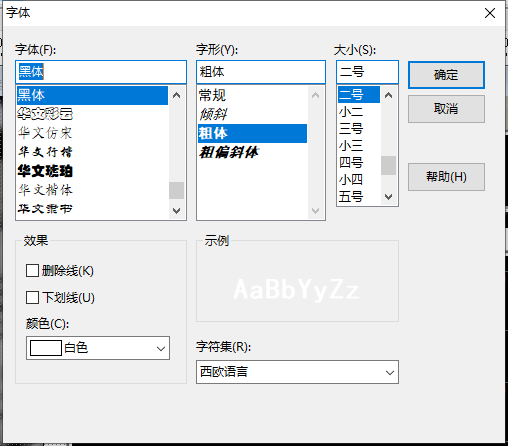
⑧Label3屬性設定
Caption:設定標籤文字,設定為Temperature。Font:設定字型。設定內容如下圖。
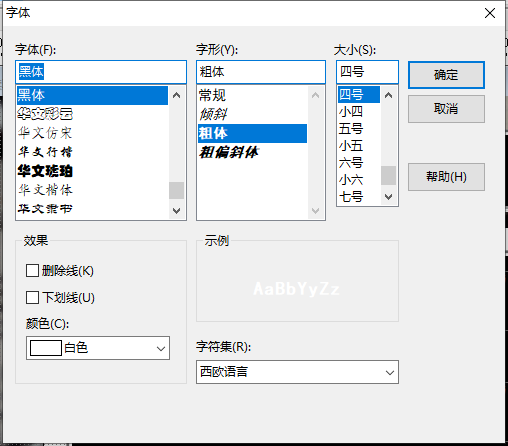
⑨WidgetLCDLabel1屬性設定
Caption.Format:顯示格式,設定為00.00。Height:設定控制元件高度=60。Width:設定控制元件寬度=209。
⑩Label4屬性設定
Caption:設定標籤文字,設定為℃。Font:設定字型。設定內容如下圖。
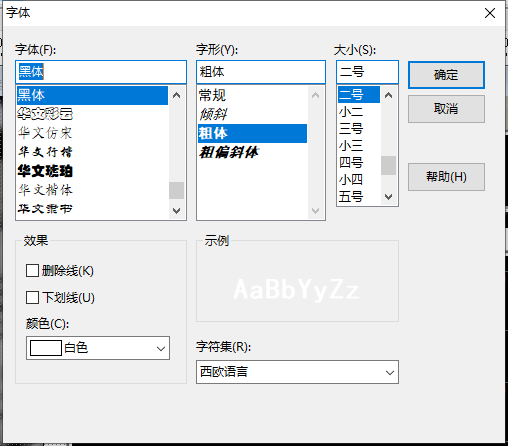
(11)SwitchButton1屬性設定
IsChecked:開關狀態,設定為False。SwitchOff:關閉狀態時顯示的圖片。 點選SwitchOff屬性右側的[...]按鈕,打開檔案上傳界面,點選[Load...]從檔案瀏覽器中選擇對應的圖片檔案上傳,返回該界面下,待顯示出圖片後點擊[OK]載入圖片。
SwitchOn:打開狀態時顯示的圖片。 點選SwitchOn屬性右側的[...]按鈕,打開檔案上傳界面,點選[Load...]從檔案瀏覽器中選擇對應的圖片檔案上傳,返回該界面下,待顯示出圖片後點擊[OK]載入圖片。
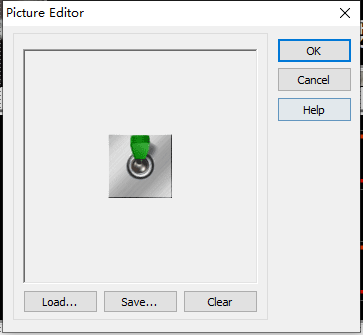
Height:設定控制元件高度=72。Width:設定控制元件寬度=68。Stretch:影象是否隨控制元件大小拉伸,設定為True。
(12)Label10屬性設定
Caption:設定標籤文字,設定為關。Font:設定字型。設定內容如下圖。
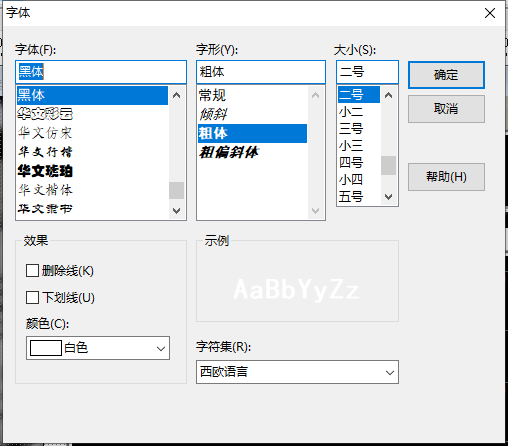
(13)Label5屬性設定
Caption:設定標籤文字,設定為溫度。Font:設定字型。設定內容如下圖。
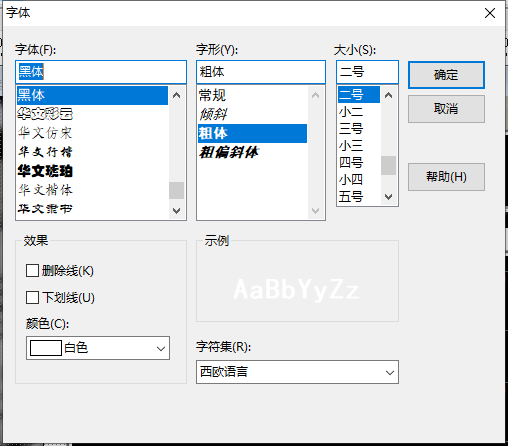
(14)Label6屬性設定
Caption:設定標籤文字,設定為Humidity。Font:設定字型。設定內容如下圖。
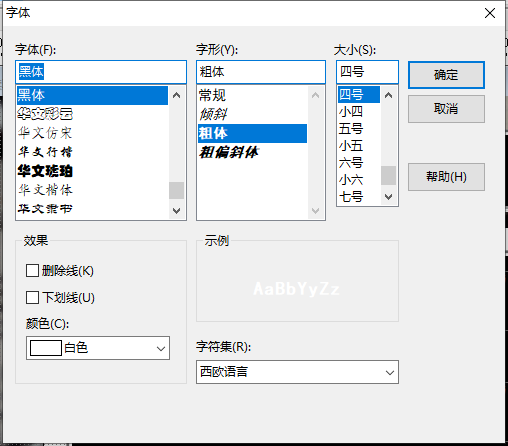
(15)WidgetLCDLabel2屬性設定
Caption.Format:顯示格式,設定為00.00。Height:設定控制元件高度=60。Width:設定控制元件寬度=209。
(16)Label7屬性設定
Caption:設定標籤文字,設定為%。Font:設定字型。設定內容如下圖。
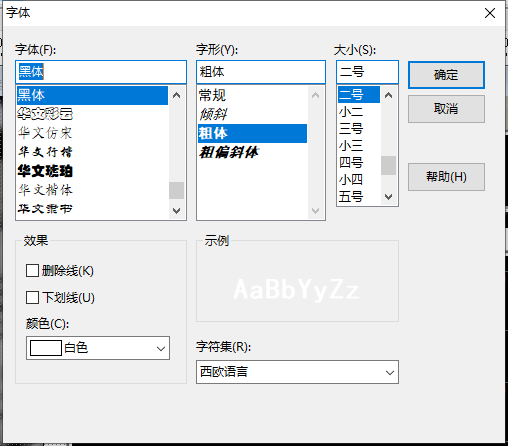
(17)Label8屬性設定
Caption:設定標籤文字,設定為RH。Font:設定字型。設定內容如下圖。
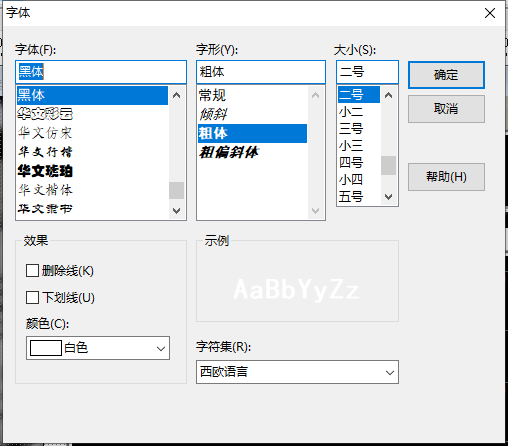
(18)MQTTClient1屬性設定
BrokerHostName:MQTT中介軟體所在設備的IP地址,例如192.168.0.176。BrokerPort:MQTT中介軟體所使用的埠,預設為1883。
# 7. 程式設計
# 7.1. 程式初始化設定
在程式啟動時,啟用MQTT連線。
constructor TMyHandler.Create(AOwner: TComponent);
begin
FThis :=TBaseForm(AOwner);
FThis.MQTTClient1.Enabled := True; //啟動MQTT連線
end;
2
3
4
5
# 7.2. 事件設定
- (11)SwitchButton1- OnSwitch事件
SwitchButton1在點選時會切換開-關狀態,即改變IsChecked屬性的值,此時會觸發OnSwitch事件,該事件可用於訂閱或取消訂閱主題。
procedure TMyHandler.SwitchButton1Switch;
begin
if FThis.SwitchButton1.IsChecked then
//訂閱
begin
FThis.MQTTClient1.Subscribe('HUM');
FThis.MQTTClient1.Subscribe('TMP');
end
else
//取消訂閱
begin
FThis.MQTTClient1.UnSubscribe('HUM');
FThis.MQTTClient1.UnSubscribe('TMP');
end;
end;
2
3
4
5
6
7
8
9
10
11
12
13
14
15
- (18)MQTTClient1-OnPublishReceived事件
MQTTClient1接收訂閱訊息並解析顯示結果。
procedure TMyHandler.MQTTClient1PublishReceived;
//接收訂閱訊息並顯示
begin
if ATopic = 'HUM' Then
begin
FThis.WidgetLCDLabel2.Caption.Value := StrToFloat(APayload);
End
else if ATopic = 'TMP' Then
begin
FThis.WidgetLCDLabel1.Caption.Value := StrToFloat(APayload);
End;
end;
2
3
4
5
6
7
8
9
10
11
12
# 8. 運行結果
通過工具欄儲存,將程式儲存為 sdb 專案檔案。
使用滑鼠點選工具欄運行(Run),測試運行結果。將圖中的撥桿撥向「開」,數值顯示屏中的溫濕度數據每隔五秒更新一次。

